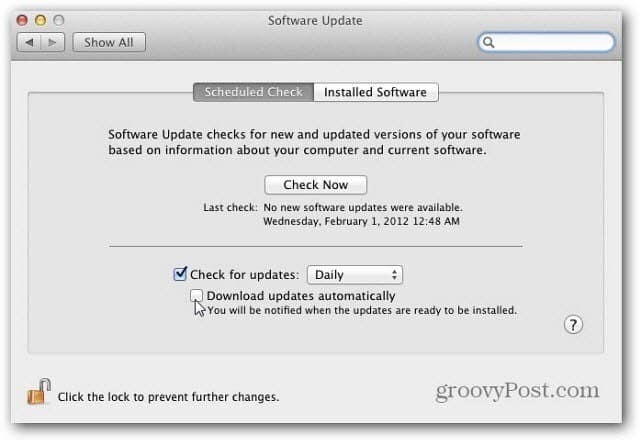Under henvisning til piloverlegget på alle snarveiikoner i Windows 7, nylig groovy leser og bidragsyter Beyond_Life spurte “hvordan blir jeg kvitt det?” Mens pilen er nyttig for å skille mellom en snarvei og et program eller fil, siden du ikke legg snarveier noe annet enn Desktop eller Start-menyen. Det er ikke så vanskelig å administrere dem uten den. Slik blir du kvitt pilen for godt!
Under henvisning til piloverlegget på alle snarveiikoner i Windows 7, nylig groovy leser og bidragsyter Beyond_Life spurte “hvordan blir jeg kvitt det?” Mens pilen er nyttig for å skille mellom en snarvei og et program eller fil, siden du ikke legg snarveier noe annet enn Desktop eller Start-menyen. Det er ikke så vanskelig å administrere dem uten den. Slik blir du kvitt pilen for godt!
Bli kvitt Windows 7-snarveipilene: “The Long Way”
Denne metoden innebærer manuell redigering av Windows-registeret. Hvis du ikke er komfortabel med dette eller føler at det kan ta for lang tid, kan du se den kortere metoden nederst i denne Slik gjør du det.
Trinn 1
Klikk de Startmeny Orb, Typeregedit inn i søkefeltet og trykkTast inn.
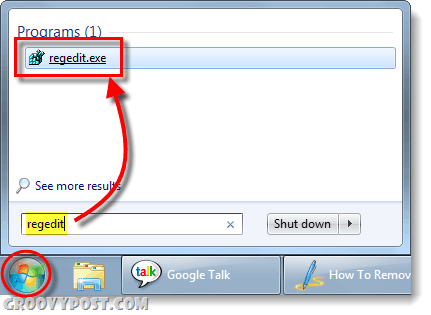
Steg 2
Bla til følgende registernøkkel:
KEY_LOCAL_MACHINE \ SOFTWARE \ Microsoft \ Windows \ CurrentVersion \ Explorer \ Shell Icons
Hvis Shell Icons-tasten ikke eksisterer, må du opprette den. Å gjøre slik Høyreklikk de Explorer nøkkel og Plukke utNy> nøkkel.
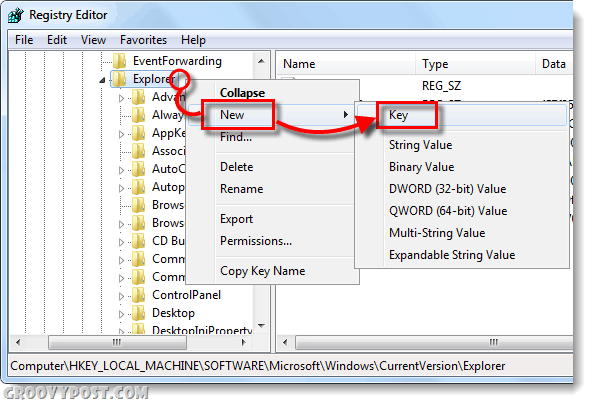
Sørg for å navngi den nye nøkkelen Skallikoner.
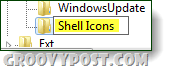
Trinn 3
I høyre rute av Skallikoner nøkkel, Høyreklikk ethvert tomt område og Plukke utNy> Strengverdi. Navn den nye strengen 29.
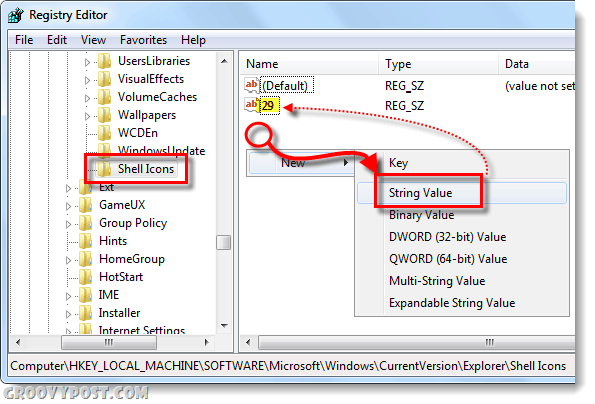
Trinn 4
Ikke sant eller Dobbeltklikk de 29 inngang til Endre den. Skriv inn følgende i verdidataboksen:
C: \ Windows \ System32 \ shell32.dll, 50
KlikkOK for å lagre endringer.
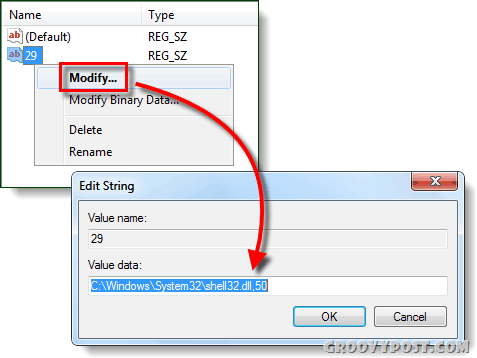
Trinn 5
Du kan start Explorer på nytt og endringene skulle tre i kraft, men der ser det ut til å være litt buggy til deg Start datamaskinen på nytt.
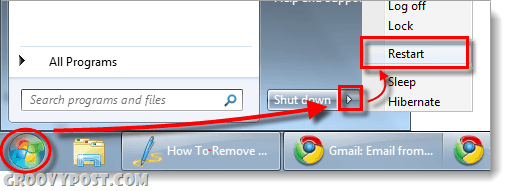
Ferdig!
Nå skal alle snarveiene dine lenger ha et piloverlegg i nederste venstre hjørne! For å endre dette tilbake, bare gå tilbake til registernøkkelen og slett 29 inngang.
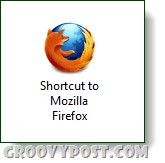
Bli kvitt snarveioverlegget: “The Short Way”
Hvis metoden ovenfor var litt for lang eller komplisert, er dette den enkle måten - men du må hente et verktøy online. nedlasting den ultimate Windows Tweaker, og trekk deretter ut innholdet i zip-mappen til et hvilket som helst sted på datamaskinen. Programmet er frittstående, så du trenger ikke å installere det.
Kjør Ultimate Windows Tweaker. Klikk de Ytterligere justeringer fane og Sjekk de Fjern piler fra snarveiikoner eske. KlikkSøke om for å lagre endringer, og de bør tre i kraft etter at du har startet datamaskinen på nytt.
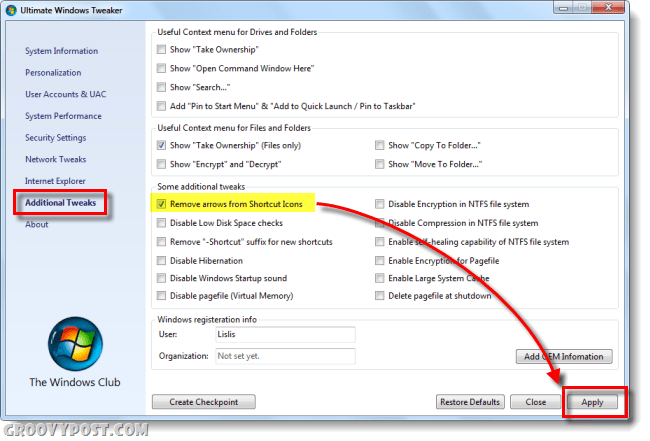
Spørsmål, kommentarer? Slipp en lapp under!